人像调色:用PS的LUT工具调整照片色调
2019-04-18 08:58:00来源:思缘教程网 阅读 ()

先看看效果对比:

摄影教程如期奉献,这段时间在想偶尔写写文字教程也蛮好。大家知道Photoshop里可以调色的工具是多种多样及其丰富的,最基本的曲线工具、可选颜色工具甚至是渐变映射,我们在前期的视频教程里都有了一些认识。多样化的选择总不是一件坏的事情,所以今天我们来看一下颜色查找表工具。
LUT (Lookup Tables)即查找表 ,是个非常简单的数值转换表,不同的色彩输入数值“映射”到一套输出数值,使其能改变图像的色彩,早期它在视频和电影行业当中是得到最广泛的应用,近几年也被引入到了图片处理的领域里。
如何使用
在Photoshop的调整面板的第二行最后一个就是颜色查找表工具。
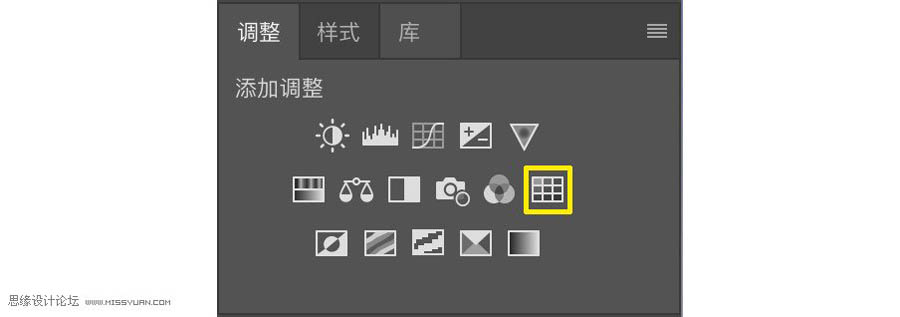
单机建立颜色查找表的调整图层。
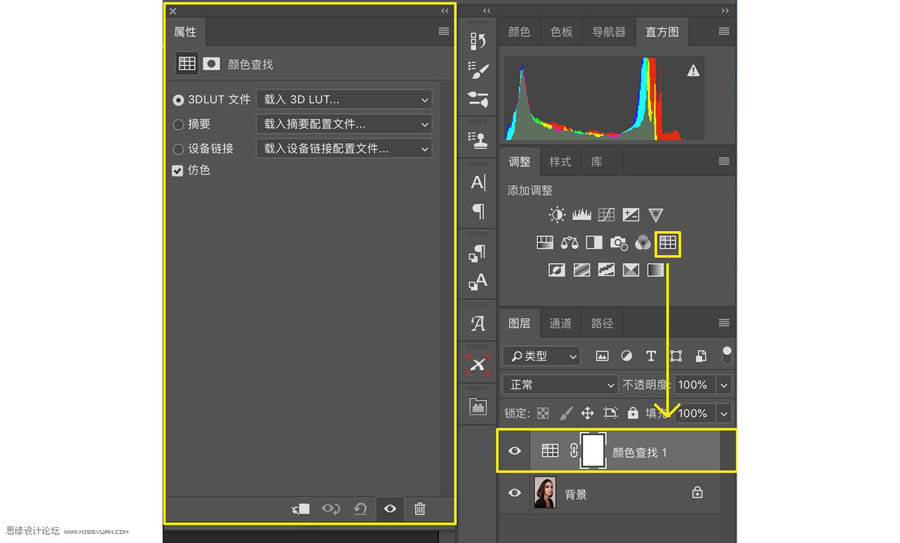
在“载入3D LUT”选项中出现下拉菜单,这里存储这Photoshop默认自带的一些LUT预设。你只需要选择一个预设,那么照片颜色的就会有相应的变化。
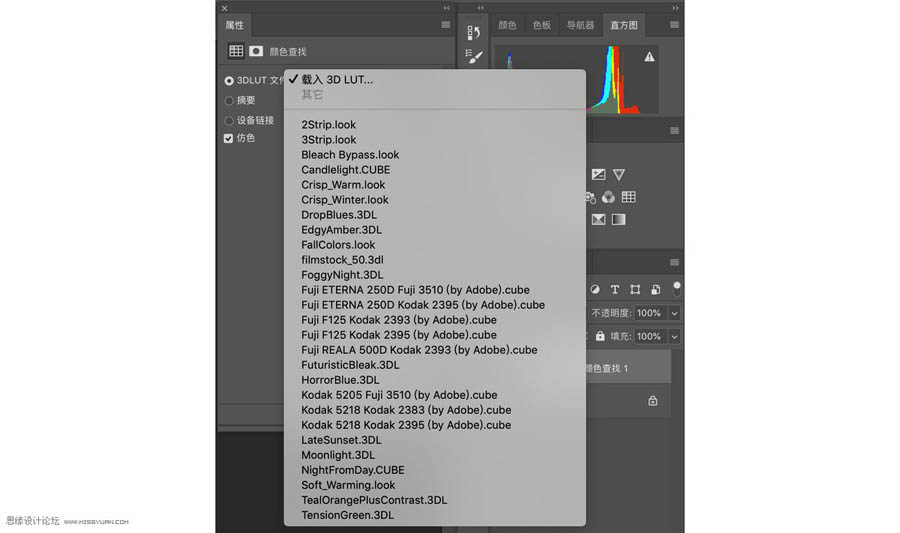
但是通常情况下只选择一个预设,很难给照片带来好的色彩调性,很多同学到这里可能就会放弃尝试了。但是调整层的建立在PS中是没有数量限制的,不妨换个方式来完成调色。在第一个颜色查找表中我们选择一个“TealOrangePlusContrast”。
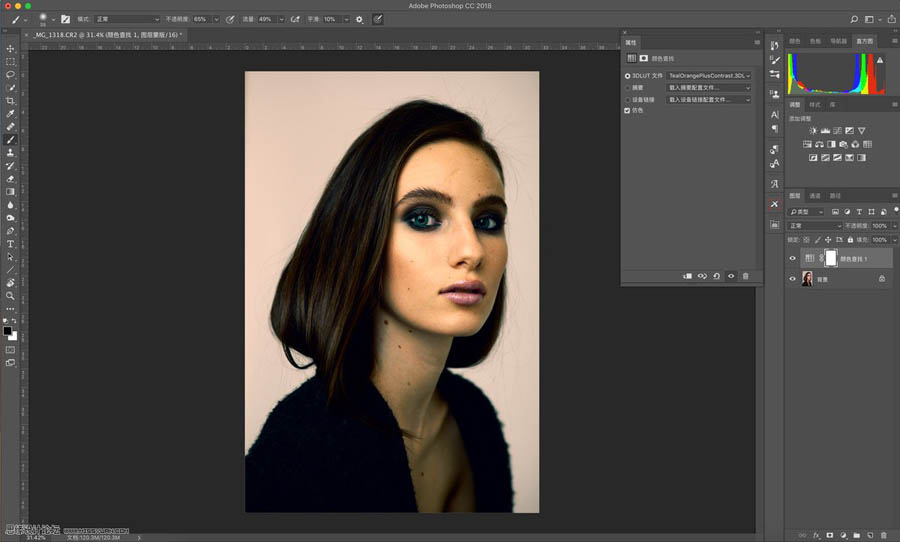
修改调整层的不透明度到“30%”。
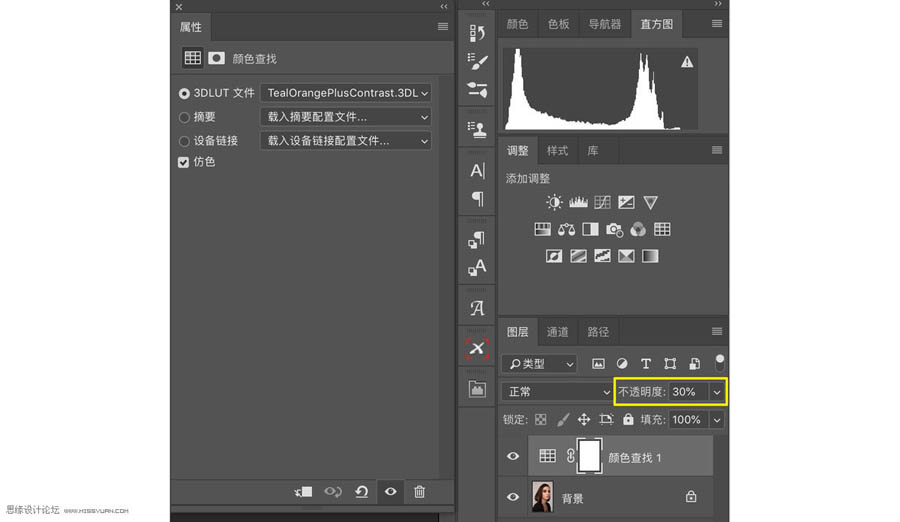
继续建立第二个“颜色查找表”,这一次选择“filmstock_50”,修改不透明度到“20%”。
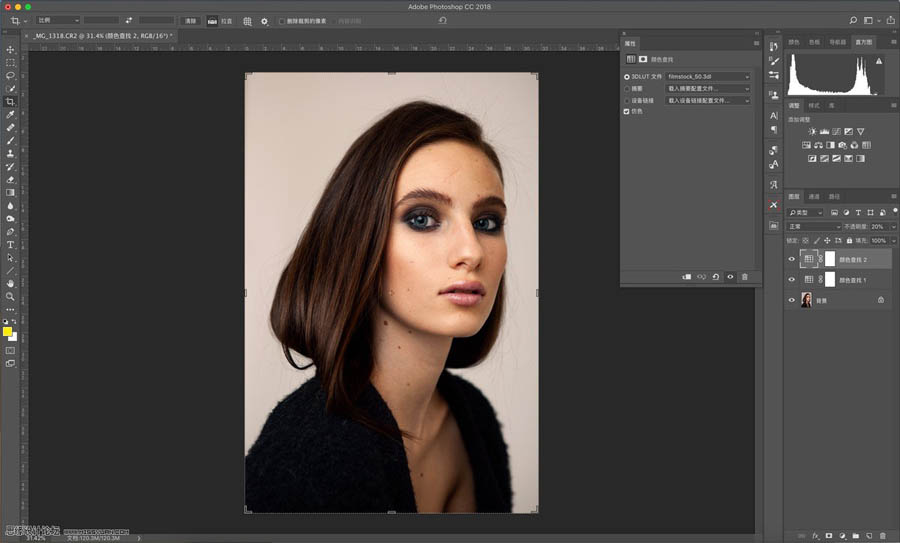
再建立第三个“颜色查找表”,选择“Crisp_winter”修改不透明度到“15%”。
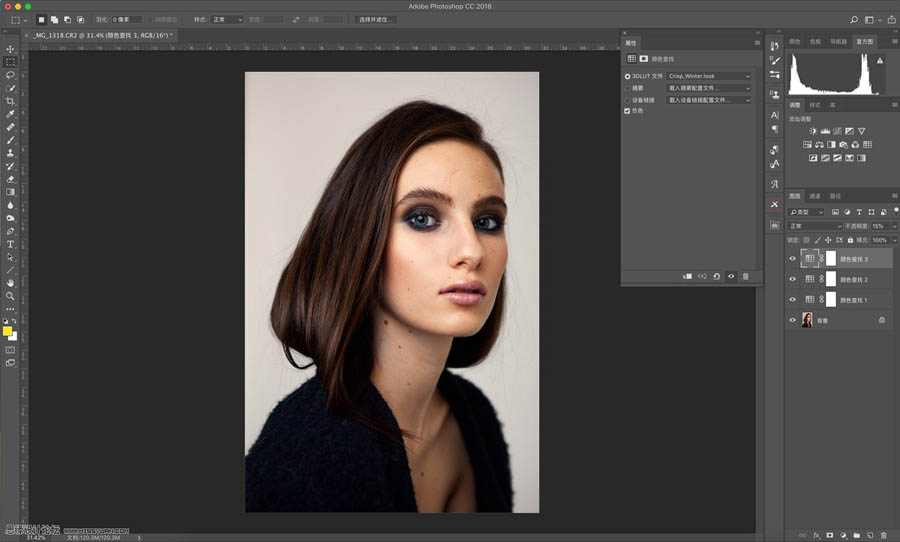
以上三个不同的LUT叠加在一起效果就初步形成了,最后再建立一个曲线做一点明暗的小调整。

在修不同类型的照片,尽量结合不同的情况自由的选择“颜色查找表”里的预设进行组合,而且大多数Photoshop中默认的预设,在降低不透明度之后效果都是不错的,比如“EdgyAmber”、“Foggynight”等等都是我经常用到的,大家可以尽量去尝试。
建立自己的LUT文件
使用LUT调色除了方便快速之外,我们还可以把组合出来的效果或者调色的方案保存成另外的LUT文件,这样下次在使用只需要一键选择到就好。生成LUT文件有一些先决条件,首先你的工作文档必须是以背景图层(带有一个锁头的标志)+调整层,这样简单的组合。
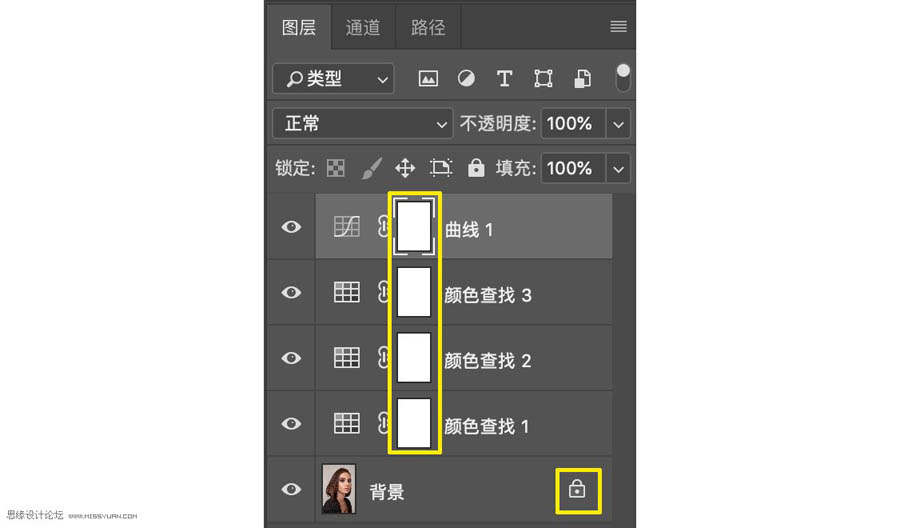
调整层没有类型的限制,曲线、色阶、可选颜色等等其他都可以出现,但是蒙版上不能有任何修改,之后来到文件-导出-颜色查找表。
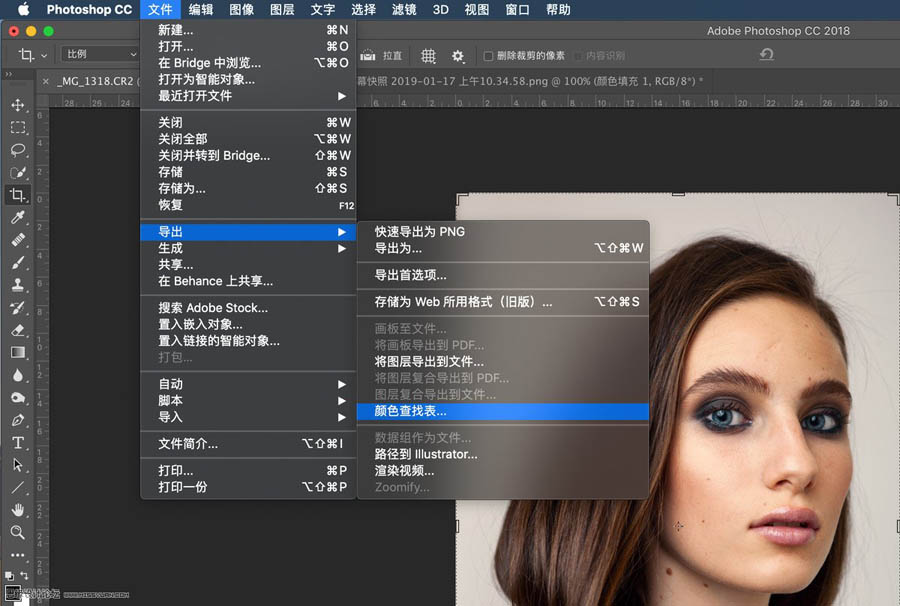
在弹出的对话框中第一项命名LUT文件的名称,在网格点选项中选择“中”或者“高”(尽量不要选择最高),文件格式选择3DL或者CUBE,确定保存。
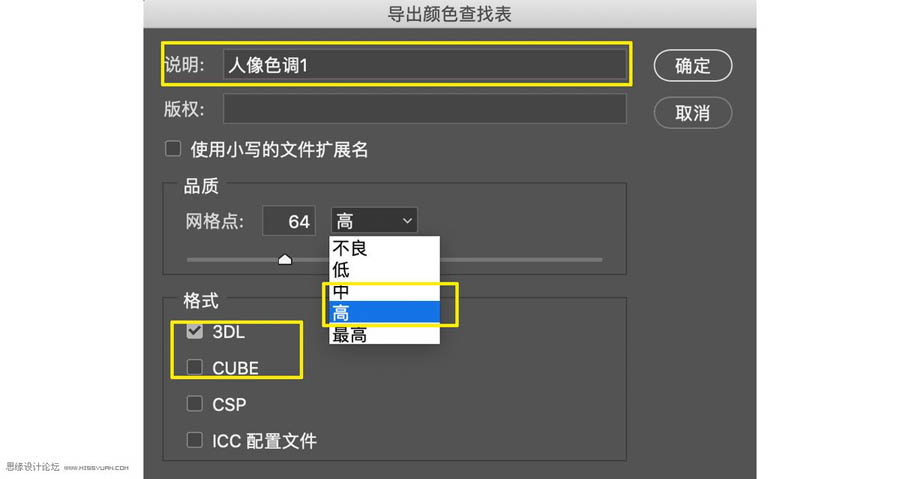
然后下次我们在使用这个调色方案,只需要建立“颜色查找表”工具在“载入3DL”里面,点击“载入3DL”,然后选择我们保存的LUT文件。
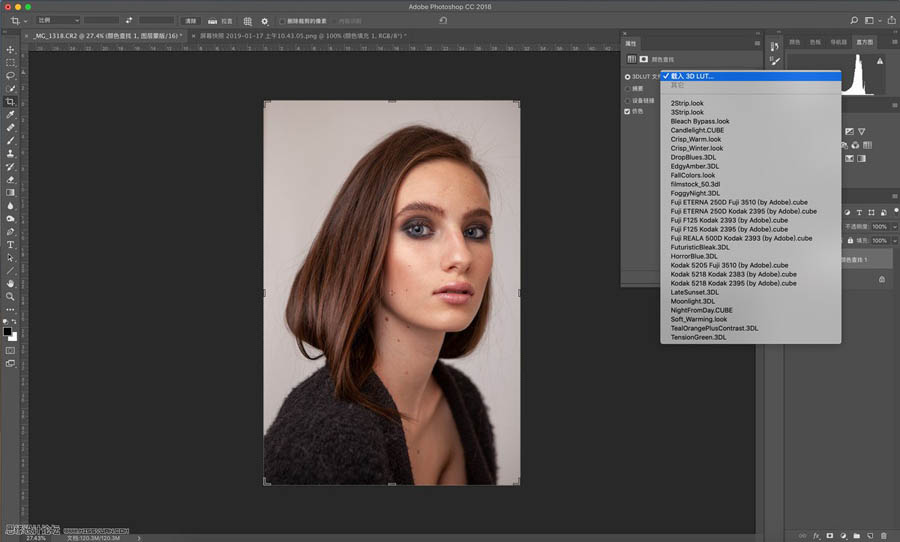
就可以直接达到调色的效果啦。
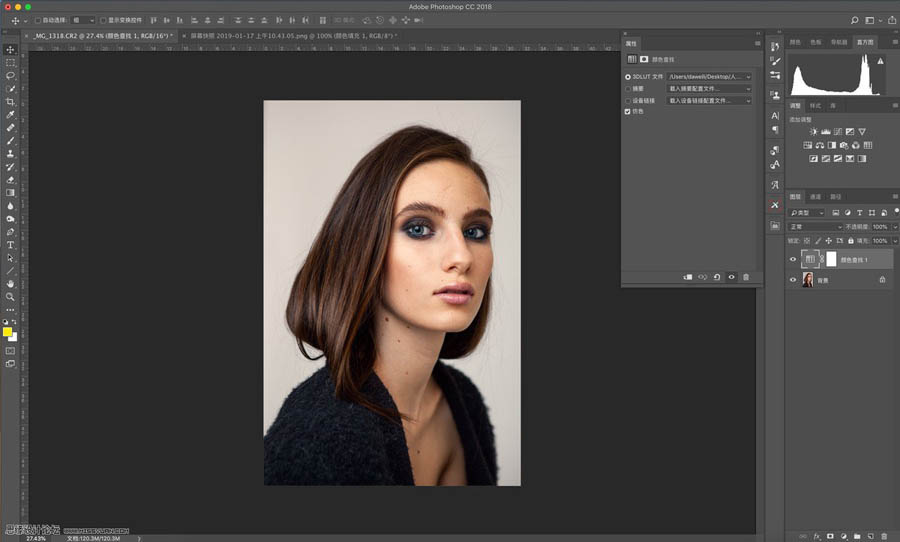
交作业:http://www.missyuan.com/thread-861120-1-1.html
原文链接:http://www.missyuan.net/photoshop/201904/30617.html
如有疑问请与原作者联系
标签:
版权申明:本站文章部分自网络,如有侵权,请联系:west999com@outlook.com
特别注意:本站所有转载文章言论不代表本站观点,本站所提供的摄影照片,插画,设计作品,如需使用,请与原作者联系,版权归原作者所有
- Photoshop设计蜂窝状的人像海报效果 2021-05-24
- PS人像修图教程:学习给性感美女艺术照修出质感肌肤效果。PS 2021-05-21
- PS古风后期教程:给傍晚打着灯笼的美女人像后期修图美化处理 2021-05-20
- PS调色教程:利用图像模式给少女户外艺术照调出梦幻紫色效果 2021-05-16
- PS古风人像后期教程:给古风美女人物修出精致的中国风效果。 2021-05-14
IDC资讯: 主机资讯 注册资讯 托管资讯 vps资讯 网站建设
网站运营: 建站经验 策划盈利 搜索优化 网站推广 免费资源
网络编程: Asp.Net编程 Asp编程 Php编程 Xml编程 Access Mssql Mysql 其它
服务器技术: Web服务器 Ftp服务器 Mail服务器 Dns服务器 安全防护
软件技巧: 其它软件 Word Excel Powerpoint Ghost Vista QQ空间 QQ FlashGet 迅雷
网页制作: FrontPages Dreamweaver Javascript css photoshop fireworks Flash
